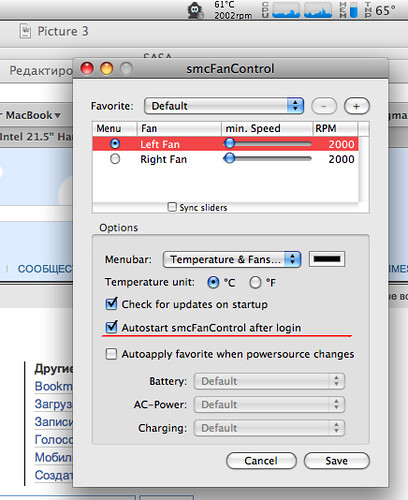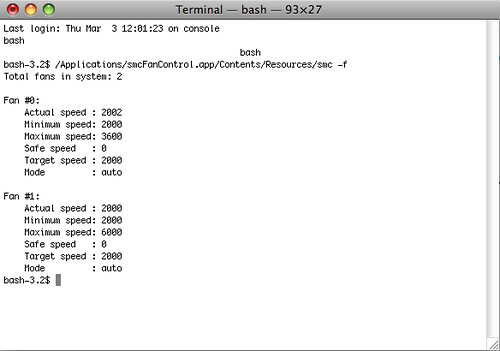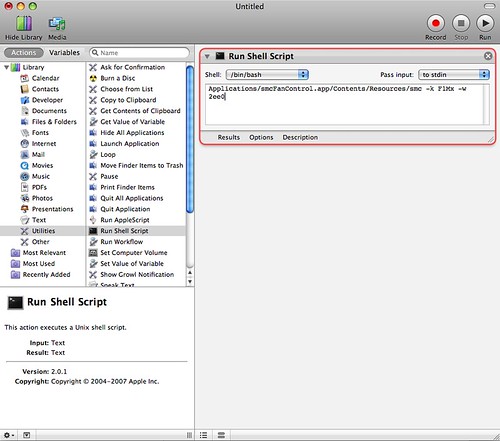Замена диска на iMac 21.5
UPDATE 1
Программа замены жесткого диска Seagate (1 ТБ) для iMac
Задача:
Клиент принес iMac10,1 21.5 дюйма. Необходимо заменить HDD.
Проблема:
На новых iMac 21.5 и 27 дюймов, вместо внешнего температурного датчика жесткого диска, используется специальный интерфейс на самом диске. По нему много чего можно считать, по-видимому и информацию о температуре. При замене винчестера, вентилятор, охлаждающий диск начинает вращаться со скоростью 6000 об/мин., вызвано тем, что компьютер не правильно определяет температурный датчик на новом харде.
А вот какие решения данного вопроса я нашел в сети и не только:
— кто-то рекомендовал замкнуть контакты датчика (не рискнул на клиентском аймаке экспериментировать)
— кто-то просто предлагал отключить вентилятор (интересное конечно решение, но это вандализм)
— кто-то установил внешний температурный датчик с предыдущей модели iMac и тем самым решил проблему
— кто-то рекомендует поставить жесткий диск того же производителя и той же серии, и все будет хорошо (не правда)
— кто-то вообще не парится и работает с шумным айМаком:)
— пока писал статью, поступила интересная идея, снизить скорость вращения вентиляторов аппаратно, т.е. ограничить питание сопротивлением (это решение будет прорабатываться и оно очень даже не плохое)
Вернемся к нашим баранам. На клиентском айМаке был установлен вот такой диск: Seagate ST31000528AS 1Tb Firmware AP24, а вот такой установили мы: Seagate ST31000528AS 1Tb Firmware CC44. Модель в модель и лишь прошивки отличаются, но все равно айМак не признал новый диск и дал команду вентилятору охлаждающему диск вращаться по-полной! Давайте все-таки ближе к делу.
Этапы:
1) Разборка и замена диска. Как разобрать iMac смотрите на сайте ifixit.com.
Когда начнете устанавливать новый жесткий диск, НЕ подключайте кабель температурного датчика — не надо! Просто достаньте его из айМака и положите на полку (да, да — как челюсти:)
Фотография ifixit.com
Полностью собрав айМак, включите его и немного поработайте. Минут через 20-30 вы услышите нарастающий шум вентилятора, тем самым вы поймете, что проблема действительно есть.
2) Скачайте и установите две программы: iStat (Скачать) и smcFanControl (Скачать). iStat поставтье для удобства, а основные операции будете проделывать в smcFanControl. Не забудьте поставить галочку автозапуска:
3) После того как iMac начал шуметь, необходимо выяснить какой именно вентилятор шумит и программно ограничить его максимальную скорость вращения. Для этого заходите в Terminal и пропишите там следующую команду:
<Путь к приложению smcFanControl.app>/Contents/Resources/smc -f
(например, у меня вот такой адрес: /Applications/smcFanControl.app/Contents/Resources/smc -f ).
Тем самым мы поймем какой вентилятор слишком быстро крутится по сравнению с другими вентиляторами.
Вы увидите что-то подобное, этот скриншот сделан на моем ноуте и у него проблем со скоростью вращения вентиляторов нет, так что это картинка лишь для общего понятия:
Находите кулер который крутится на максимальных оборотах и пропишите следующую команду в Терминале (эта команда задает скорость вращения конкретному вентилятору):
<Путь к приложению smcFanControl.app>/Contents/Resources/smc -k <Номер вентилятора с параметром> -w <Скорость вентилятора>
<Номер вентилятора с параметром>
Смотрим на предыдущую картинку, например нам надо снизить максимальную скорость вращения вентилятора Fan #1:
тогда <Номер вентилятора с параметром>= F1Mx (F1 = Fan #1, Mx = Maximum)
А <Скорость вентилятора> мы зададим, ну например 3000 об/мин. Почему именно 3000 об/мин? Потому что скорость вращения вентилятора охлаждающего жесткий диск, обычно не превышает 2500 оборотов в минуту, соответственно 3000 это с запасом.
6200 = 60e0
5600 = 5780
5000 = 4e20
4800 = 4b00
4000 = 3e80
3600 = 3840
3000 = 2ee0
2500 = 2710
И наша команда приобретает следующий вид:
<Путь к приложению smcFanControl.app>/Contents/Resources/smc -k F1Mx -w 2ee0
(У меня эта команда выглядит так: /Applications/smcFanControl.app/Contents/Resources/smc -k F1Mx -w 2ee0)
Остался один последний этап, после перезагрузки все параметры собьются. Соответственно необходимо сделать так чтобы эта команда прописывалась автоматически во время загрузки системы.
4) Напишем маленькое приложение, которое при загрузке системы будет ограничивать максимальную скорость вращения вентилятора. Для этого
откройте Automator, если не знаете где его найти, просто пропишите в поиске. Далее в Automator проделайте следующие шаги:
Custom > Utilities > Run Shell Script
и пропишите на место cat, команду к которой мы пришли в предыдущем пункте:
Далее, Save As и сохраните это как Application, например, на Рабочий стол (я назвал свое приложение Helpmymac.app).
5) Последний этап. Автозапуск нашего приложения при загрузке. Для этого:
System Preferences > Accounts > Login Items
нажать на плюсик и добавить наше приложение в автозагрузку. Да, не забудьте поставить галочку напротив нашего приложения.
Наслаждайтесь тишиной и покоем! Удачи!
P.S. Если у кого есть идеи как слить прошивку со старого диска и залить ее на новый (если вообще это возможно) или еще что, отпишитесь — народ вас не забудет:)
-
Андрей
-
Sergey I
-
Стаснилав
-
Roman Voronovskiy
-
mczmike
-
Mike Voronov
Архив
Декабрь 2025 Пн Вт Ср Чт Пт Сб Вс « Июл 1 2 3 4 5 6 7 8 9 10 11 12 13 14 15 16 17 18 19 20 21 22 23 24 25 26 27 28 29 30 31 Рубрики
Метки
Apple iPad iPad 2 iPhone iPhone 3GS iPhone 4 iPod iPod Classic iPod Video MacBook MacBook Air MacBook Pro MacBook Pro Unibody Mac mini Mac OS Видео Дизайн Залили MacBook Замена матрицы MacBook Замена матрицы MacBook Air Запчасти Информация Компьютеры Apple Курсы по ремонту сотовых телефонов Мак кухня Обучение ремонту сотовых телефонов Приколы Apple Приложение дня Программы для Mac OS X Разбираем iPod Ремонт Apple Ремонт iMac Ремонт iPad Ремонт iPhone 3Gs Ремонт iPod Ремонт MacBook Ремонт MacBook Pro Unibody С Новым годом Сервис Смешно Софт Стив Джобс Чистка MacBook Юмор замена аккумулятора iPod